Mac版UPDFでPDFをフラット化する方法
PDFをフラット化すると、PDFファイルを単一のレイヤーに変更できるため、他のユーザーがドキュメント内の画像、透かし、署名、その他の重要な要素をコピーできなくなります。
PDFファイルをフラット化するには、MacのUPDFでファイルを開き、右側の列にある「保存」メニューにアクセスします。開いたメニューで「フラット化して保存」オプションを選択し、PDFドキュメントのフラット化を開始します。
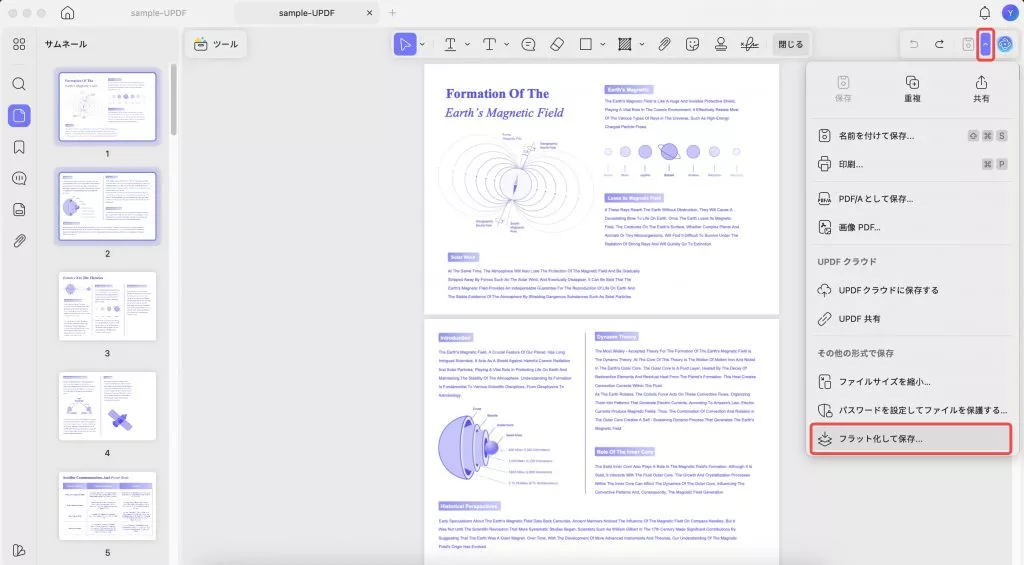
画面にポップアップ ウィンドウが開き、選択できるさまざまなフラット化オプションが表示されます。
フォームをフラット化する
「フォーム」を選択する傾向がある場合、フォーム フィールドがフラット化され、他のユーザーが情報を編集できなくなり、ドキュメントの共有が容易になります。
透かしをフラット化する
透かしをフラット化したい場合は、「透かし」オプションをチェックして、他のユーザーが PDF ファイルから透かしを削除できないようにすることができます。
切り抜かれたページをフラット化する
PDF ページをトリミングし、他のユーザーがトリミングしたコンテンツにアクセスして復元できないようにしたい場合は、「トリミングしたページ」オプションをオンにする必要があります。
コメントをフラット化
追加したコメントを他のユーザーから削除されないように保存したい場合は、フラット化中にコメントオプションをオンにしてください。
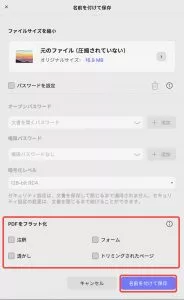
状況に応じて適切なオプションを選択したら、「名前を付けて保存」をクリックし、次に表示されるポップアップでフラット化されたPDFの名前と保存場所を設定します。「保存」をクリックして処理を終了します。
 UPDF
UPDF
 Windows版UPDF
Windows版UPDF Mac版UPDF
Mac版UPDF iPhone/iPad版UPDF
iPhone/iPad版UPDF Android版UPDF
Android版UPDF UPDF AI オンライン
UPDF AI オンライン UPDF Sign
UPDF Sign PDF を読み取り
PDF を読み取り PDF を注釈付け
PDF を注釈付け PDF を編集
PDF を編集 PDF を変換
PDF を変換 PDF を作成
PDF を作成 PDF を圧縮
PDF を圧縮 PDF を整理
PDF を整理 PDF を結合
PDF を結合 PDF を分割
PDF を分割 PDF を切り抜き
PDF を切り抜き PDF ページを削除
PDF ページを削除 PDF を回転
PDF を回転 PDF を署名
PDF を署名 PDF フォーム
PDF フォーム PDFs を比較
PDFs を比較 PDF を保護
PDF を保護 PDF を印刷
PDF を印刷 バッチ処理
バッチ処理 OCR
OCR UPDF クラウド
UPDF クラウド UPDF AI について
UPDF AI について UPDF AI ソリューション
UPDF AI ソリューション UPDF AI に関する FAQ
UPDF AI に関する FAQ PDF を要約
PDF を要約 PDF を翻訳
PDF を翻訳 PDF を説明
PDF を説明 PDF でチャット
PDF でチャット 画像でチャット
画像でチャット PDF をマインド マップに変換
PDF をマインド マップに変換 AI でチャット
AI でチャット ユーザーガイド
ユーザーガイド 技術仕様
技術仕様 アップデート
アップデート よくある質問
よくある質問 UPDF トリック
UPDF トリック ブログ
ブログ ニュースルーム
ニュースルーム UPDF レビュー
UPDF レビュー ダウンロード センター
ダウンロード センター お問い合わせ
お問い合わせ